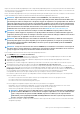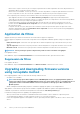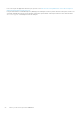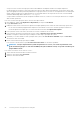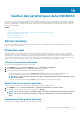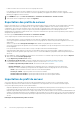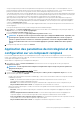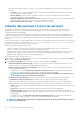Users Guide
Table Of Contents
- OpenManage Integration pour Microsoft System Center version 7.2 pour System Center Configuration Manager et System Center Virtual Machine Manager Guide d’utilisation
- Présentation d'OMIMSSC
- Cas d'utilisation d'OMIMSSC
- Cas d'utilisation pour les scénarios de déploiement
- Déploiement du système d'exploitation Windows à l'aide de l'extension de console OMIMSSC pour SCCM
- Déploiement d'hyperviseur à l'aide de l'extension de console OMIMSSC pour SCVMM
- Redéploiement d'un système d'exploitation Windows à l'aide d'OMIMSSC
- Déploiement de système d'exploitation non-Windows à l'aide d'extensions de console OMIMSSC
- Création de clusters d'Storage Spaces Direct à l'aide de Operational Template prédéfinis
- Cas d'utilisation pour le maintien des périphériques en condition opérationnelle
- Cas d'utilisation pour les scénarios de déploiement
- Vues dans OMIMSSC
- Gestion des profils
- Découverte de périphériques et synchronisation des serveurs avec la console MSSC
- À propos de la configuration de serveurs de référence
- À propos de la configuration du système modulaire de référence
- Découverte de périphériques dans OMIMSSC
- Découverte de périphériques dans l'extension de console OMIMSSC pour SCCM
- Découverte de périphériques dans l'extension de console OMIMSSC pour SCVMM
- Configuration système requise pour les systèmes gérés
- Découverte de serveurs par découverte automatique
- Découverte de serveurs par découverte manuelle
- Découverte de MX7000 à l'aide de la découverte manuelle
- Synchronisation de l'extension de console OMIMSSC avec la console SCCM inscrite
- Résolution des erreurs de synchronisation
- Affichage du mode de verrouillage du système
- Suppression de serveurs d'OMIMSSC
- Préparation d'un déploiement de système d'exploitation
- À propos de l'image WinPE
- Préparation du déploiement de système d'exploitation sur la console SCCM
- Préparation d'un déploiement de système d'exploitation non-Windows
- Gestion des Operational Template
- Operational Template prédéfinis
- Création d'un Operational Template à partir de serveurs de référence
- Création d'un Operational Template à partir de systèmes modulaires de référence
- Affichage du Operational Template
- Modification d'un Operational Template
- Configuration des valeurs spécifiques au système (valeurs de pool) à l’aide d’un modèle opérationnel sur plusieurs serveurs
- Suppression d'un Operational Template
- Attribution d'un Operational Template et exécution de la conformité au Operational Template pour les serveurs
- Déploiement d'un Operational Template sur des serveurs
- Attribution d'un Operational Template pour des systèmes modulaires
- Déploiement d'un Operational Template pour un système modulaire
- Annulation de l'attributionOperational Template
- Mise à jour de micrologiciel dans OMIMSSC
- À propos des groupes de mise à jour
- À propos des sources de mise à jour
- Intégration avec Dell EMC Repository Manager (DRM)
- Définition de la fréquence d'interrogation
- Affichage et actualisation de l'inventaire de périphérique
- Application de filtres
- Upgrading and downgrading firmware versions using run update method
- Creating clusters using Operational Template
- Gestion des périphériques dans OMIMSSC
- Configuration et déploiement
- Scénarios d’utilisation
- Création de modèles opérationnels
- Dossiers de programme d'installation
- Attribution de modèles opérationnels
- Déploiement de modèles opérationnels
- Composant de système d'exploitation Windows pour l'extension de console OMIMSSC pour SCCM
- Composant Windows pour l'extension de console OMIMSSC pour SCVMM
- Composant non-Windows pour l'extension de console OMIMSSC pour SCCM/SCVMM
- Découverte dans une console MSSC inscrite
- Importation du profil du serveur
- Exporter le profil du serveur
- Affichage de journaux LC
- Collecter les journaux LC
- Remplacement de pièce
- Interrogation et notification
- Lancement d'iDRAC
- Lancer le module d'entrée/sortie
- Résolution des erreurs de synchronisation
- Synchronisation d'OMIMSSC avec la console Microsoft inscrite
- Annexe
- Accès aux documents à partir du site de support Dell EMC
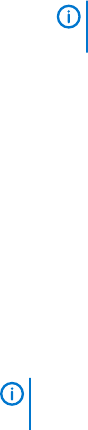
• Mise à jour de la configuration de pièce : restaure ou met à niveau la configuration des composants en fonction de la sélection
effectuée.
• Désactivé : la mise à jour de la configuration de pièce est désactivée et la configuration enregistrée de l'ancien composant
n'est pas appliquée au composant remplacé.
• Toujours appliquer : la mise à jour de la configuration de pièce est activée et la configuration enregistrée de l'ancien
composant est appliquée au composant remplacé.
• Appliquer uniquement si le micrologiciel correspond : la configuration enregistrée de l'ancien composant est appliquée au
composant remplacé uniquement si les versions de leurs micrologiciels correspondent.
• Ne pas modifier la valeur sur le serveur : la configuration existante est conservée.
Collecte des journaux LC pour les serveurs
Les journaux LC fournissent un historique des activités déroulées sur un système géré. Ces fichiers journaux sont utiles pour les
administrateurs du serveur, car ils fournissent des informations détaillées sur les actions recommandées et d'autres informations
techniques utiles à des fins de dépannage.
Les différents types d'informations disponibles dans les journaux LC sont relatifs aux alertes, aux modifications de configuration sur les
composants matériels du système, aux modifications de micrologiciels en raison d'une mise à niveau ou d'une rétrogradation, aux pièces
remplacées, aux avertissements de température, aux horodatages détaillés correspondant au démarrage des activités, à la gravité des
activités, etc.
Le fichier journal LC exporté est enregistré dans un dossier et le dossier est nommé d'après le numéro de série du serveur. Les journaux LC
sont enregistrés au format <YYYYMMDDHHMMSSSSS>.<file format>. Par exemple, 201607201030010597.xml.gz est le nom
de fichier LC, ce qui inclut la date et l'heure de création du fichier.
Il existe deux options pour recueillir les journaux LC :
• Journaux LC complets : exporte les fichiers journaux actifs et archivés. Ils sont de grande taille, et de ce fait, compressés au
format .gz et exportés vers l’emplacement spécifié sur un partage de réseau CIFS.
• Journaux LC actifs : exporte les fichiers journaux récents immédiatement ou planifie une tâche pour exporter les fichiers journaux à
intervalles réguliers. Affichez, recherchez et exportez ces fichiers journaux vers l'appliance OMIMSSC. De plus, vous pouvez
enregistrer une sauvegarde de fichiers journaux dans un partage réseau.
Pour installer les journaux LC, procédez comme suit :
1. Dans OMIMSSC, cliquez sur OMIMSSC. Sélectionnez un serveur ou un groupe de serveurs, cliquez sur le menu déroulant Journaux
LC et cliquez sur Collecter les journaux LC.
2. Dans Collecte des journaux LC, sélectionnez l'une des options suivantes et cliquez sur Terminer :
• Exporter l'intégralité des journaux LC (.gz) : sélectionnez cette option pour exporter l'intégralité des journaux LC vers un
partage réseau CIFS en fournissant les informations d'identification Windows.
• Exporter les journaux actifs (Exécuter maintenant) : sélectionnez cette option pour exporter immédiatement les journaux
actifs vers l'appliance
OMIMSSC.
• (Facultatif) Cochez la case Sauvegarder les journaux LC sur le partage réseau pour enregistrer une sauvegarde des
journaux LC sur le partage réseau CIFS en fournissant les informations d'identification Windows.
REMARQUE :
Assurez-vous de mettre à jour les versions de micrologiciel d'iDRAC et de LC avant d'exporter
les journaux LC actifs pour les serveurs de 11e génération.
• Planifier la collecte des journaux LC : sélectionnez cette option pour exporter les journaux actifs à intervalles réguliers.
Dans Planifier la collecte des journaux LC, sélectionnez une date et une heure pour exporter les fichiers journaux.
Sélectionnez un bouton radio en fonction de la fréquence d'exportation souhaitée des fichiers. Les options de planification de
fréquence disponibles afin de déterminer la fréquence à laquelle vous souhaitez collecter les journaux LC sont les suivantes :
• Jamais : cette option est sélectionnée par défaut. Sélectionnez cette option pour exporter les journaux LC une seule fois à un
moment planifié.
• Tous les jours : sélectionnez cette option pour exporter les journaux LC tous les jours à l'heure planifiée.
• Une fois par semaine : sélectionnez cette option pour exporter les journaux LC une fois par semaine à l'heure planifiée.
• Une fois toutes les 4 semaines : sélectionnez cette option pour exporter les journaux LC une fois toutes les quatre semaines
à l'heure planifiée.
• (Facultatif) Cochez la case Sauvegarder les journaux LC sur le partage réseau pour enregistrer une sauvegarde des
journaux LC sur le partage réseau CIFS en fournissant les informations d'identification Windows.
REMARQUE :
Indiquez un dossier de partage avec suffisamment d'espace de stockage, étant donné que les fichiers
exportés sont de grande taille.
60 Gestion des périphériques dans OMIMSSC